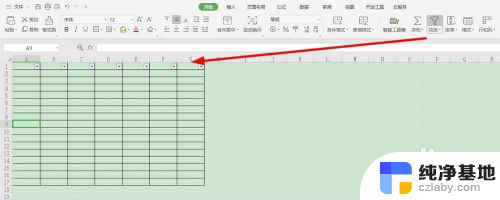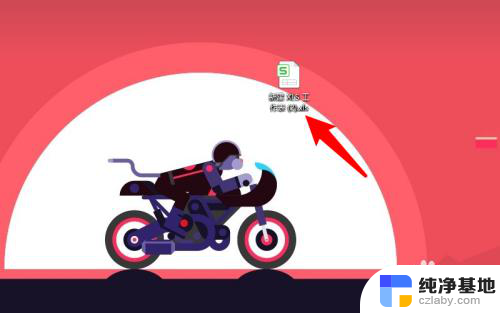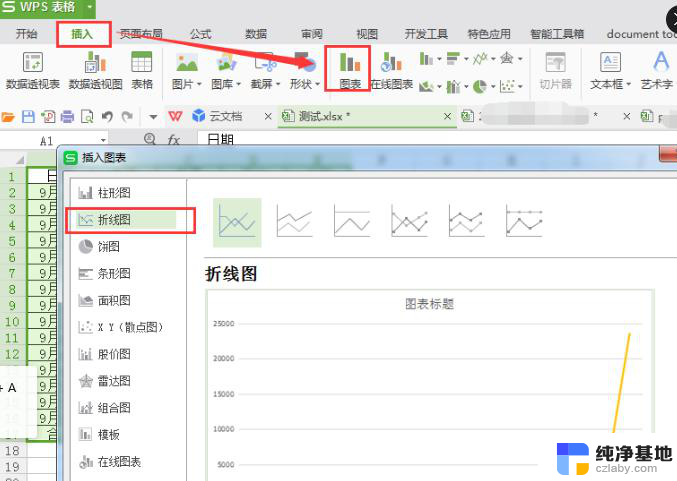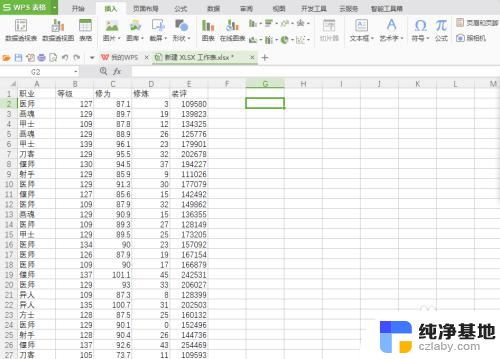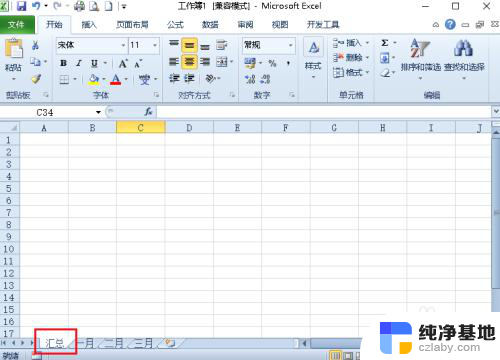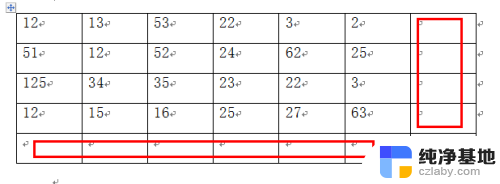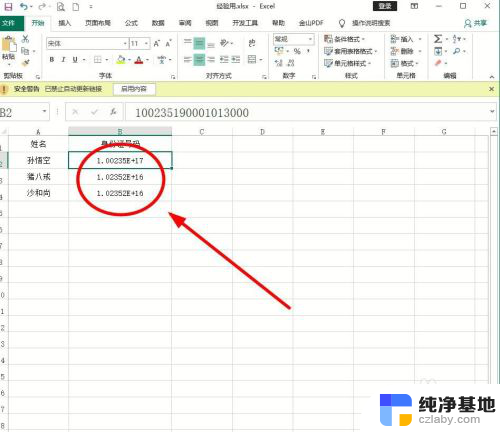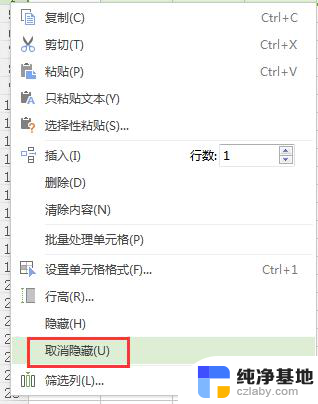excel表格怎么看重复数据
更新时间:2024-05-28 14:50:03作者:yang
在使用Excel进行数据整理和分析时,经常会遇到重复数据的情况,Excel提供了多种方法来查找和处理重复数据,帮助用户更快速地识别和清理数据中的重复项。通过使用Excel的筛选功能或者使用公式来查找重复数据,可以有效地提高数据处理的效率和准确性。同时Excel还可以通过条件格式化等功能来直观地标记出重复数据,帮助用户更直观地分析和处理数据。掌握Excel中查找重复数据的方法,可以让数据处理工作更加轻松和高效。
步骤如下:
1.在电脑上双击打开一个需要查找重复数据的excel表格。
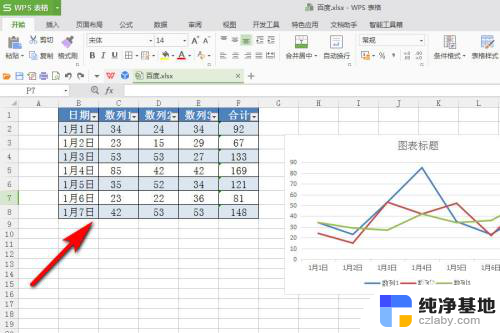
2.在excel表格中先选中要查找重复数据的这一列。
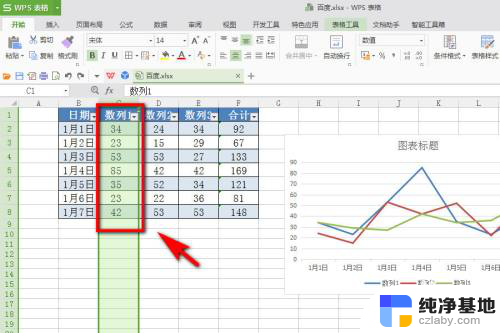
3.单击开始选项卡下的【条件格式】选项。
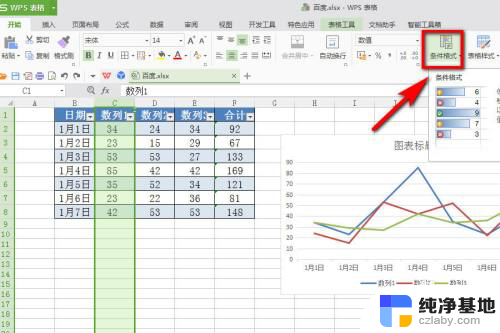
4.在弹出的下拉列表中,继续单击【突出显示单元格规则】选项。
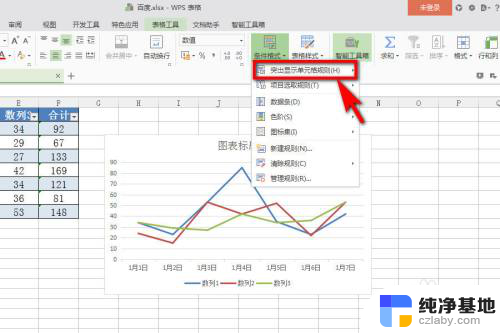
5.在子菜单栏中继续单击【重复值】选项。
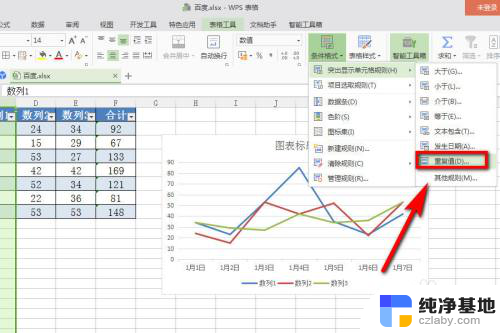
6.在弹出的对话框中单击【确定】选项。
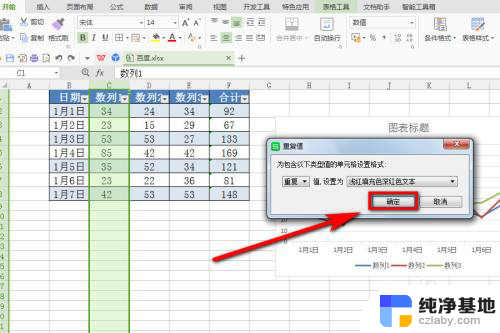
7.回到excel表格主界面,即可看到重复的数据被标识出来了。
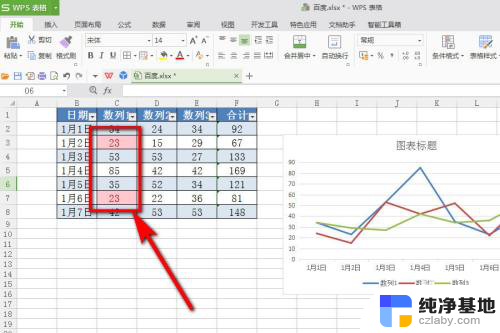
以上是关于如何查找Excel表中重复数据的全部内容,如果有任何疑问,用户可以根据小编的方法进行操作,希望能对大家有所帮助。